Sisällysluettelo
Yksi sosiaalisen median mainonnan suurimmista eduista on mahdollisuus testata, seurata, tarkentaa ja kohdentaa mainoksiasi lasertarkasti. Facebook-pikseli on tiedonkeruuväline, joka auttaa hyödyntämään mainoksiasi Facebookissa ja Instagramissa.
Helmikuussa 2022 Facebook Pixel muutti nimensä Meta Pixeliksi, ja tässä artikkelissa siihen viitataan molemmilla nimillä.
Jos käytät Facebook- tai Instagram-mainoksia nyt tai aiot käyttää niitä tulevaisuudessa, Facebook-pikseli (tai Meta-pikseli) on välttämätön työkalu. Lue lisää ja opi, miten se toimii.
Bonus: Hanki Facebook-mainonnan muistilista vuodelle 2022. Maksuton resurssi sisältää keskeisiä yleisötietoja, suositeltuja mainostyyppejä ja vinkkejä menestykseen.
Mikä on Facebook-pikseli (eli Meta-pikseli)?
Facebook-pikseli on koodinpätkä, jonka sijoitat verkkosivustollesi. Se kerää tietoja, joiden avulla voit seurata Facebook-mainosten konversioita, optimoida mainoksia, luoda kohdennettuja yleisöjä tulevia mainoksia varten ja markkinoida uudelleen henkilöille, jotka ovat jo tehneet jonkinlaisen toimen verkkosivustollasi.
Miten Facebook-pikseli toimii?
Facebook-pikseli toimii sijoittamalla ja käynnistämällä evästeitä, joiden avulla seurataan, miten käyttäjät ovat vuorovaikutuksessa yrityksesi kanssa Facebookissa ja Instagramissa ja niiden ulkopuolella.
Huomasin esimerkiksi hiljattain erittäin söpön kylpymaton sisustussuunnittelija Alexandra Gaterin Instagram-tarinoissa (tuolloin ajattelin asunnon sisustamista, en Facebook-pikseliä, joten en kuvannut sitä - sinun on luotettava minuun.).
Pyyhkäisin ylöspäin tarkastamaan kylpymattoa ja lisäsin sen jopa ostoskoriini. Sitten aamiaisen ajattelu vei huomioni muualle ja laitoin puhelimeni pois.
Kun avasin Instagramin seuraavan kerran, tämä mainos ilmestyi Storiesiin:
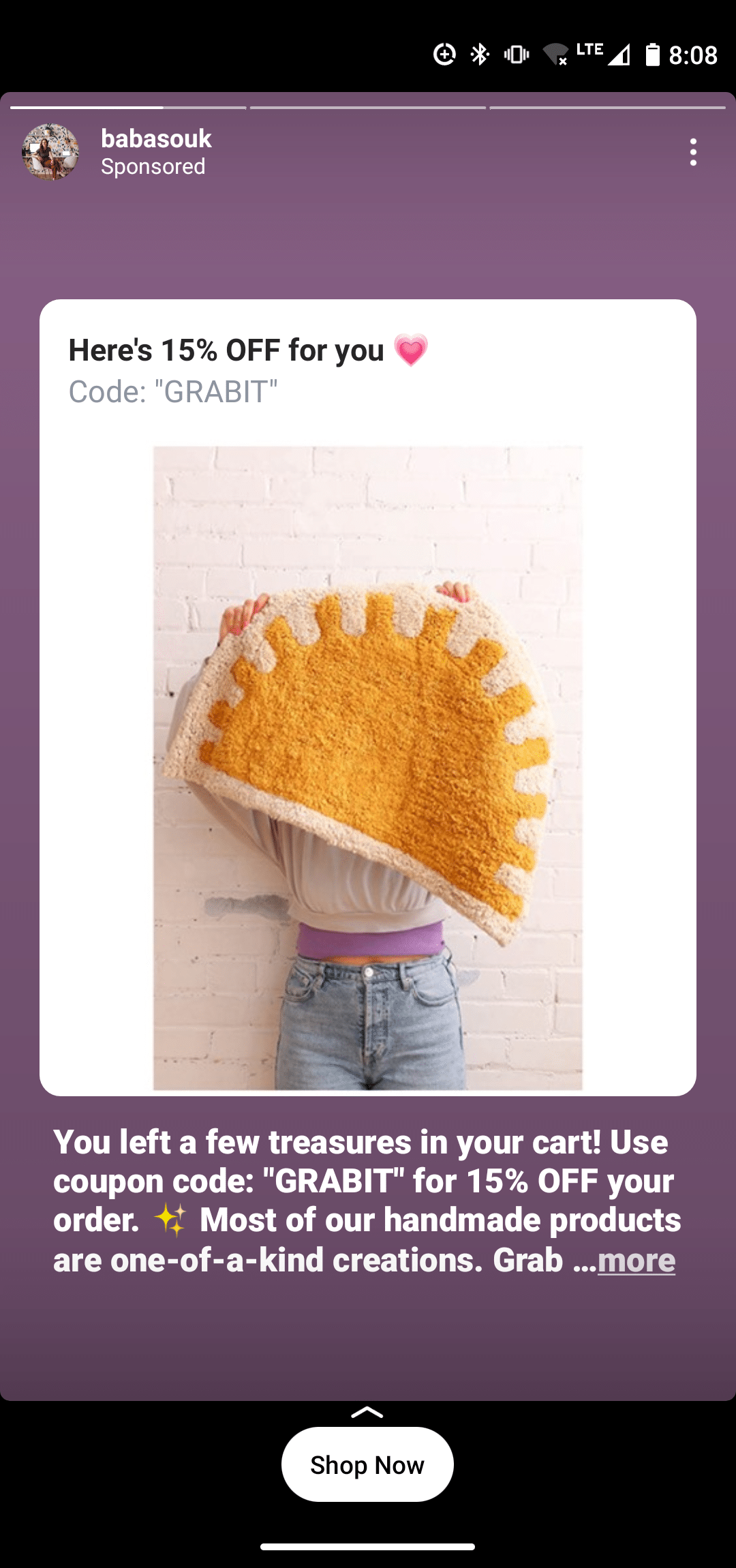
Lähde: Baba Souk Instagramissa
Ja seuraavalla kerralla, kun menin läppärilläni Facebookiin...

Lähde: Baba Souk Facebookissa
Tätä kutsutaan uudelleenkohdentaminen Se on kätevä tapa markkinoijille muistuttaa ostajia palaamaan takaisin ja ostamaan kaikki ne tuotteet, jotka he jättävät eri ostoskoreihin eri puolilla verkkoa.
Uudelleenmarkkinointi ei ole Facebook-pikselin ainoa tehtävä, vaan se on tärkeä myös seurannan, analytiikan ja yleisen mainonnan optimoinnin kannalta.
Pikseli seuraa erilaisia toimia, joita ihmiset tekevät verkkosivustollasi, kuten ostoksen tekemistä tai ostoskoriin lisäämistä. Facebook kutsuu näitä toimia "tapahtumiksi".
Facebook-pikselin vakiotapahtumat
17 tavallista Facebook-pikselitapahtumaa, joita varten voit yksinkertaisesti kopioida ja liittää Facebook-tapahtumakoodin, ovat:
- Osta: Joku tekee ostoksen verkkosivustollasi.
- Lyijy: Joku kirjautuu kokeiluun tai muuten identifioi itsensä liidiksi sivustollasi.
- Täydellinen rekisteröinti: Joku täyttää sivustollasi rekisteröintilomakkeen, kuten tilauslomakkeen.
- Lisää maksutiedot: Joku syöttää maksutietonsa ostoprosessin aikana verkkosivustollasi.
- Lisää ostoskoriin: Joku lisää tuotteen ostoskoriin sivustollasi.
- Lisää toivelistalle: Joku lisää tuotteen toivelistalle sivustollasi.
- Aloita kassakäynti: Joku aloittaa kassaprosessin ostaakseen jotain sivustoltasi.
- Etsi: Joku käyttää hakutoimintoa etsiäkseen jotain sivustollasi.
- Näytä sisältö: Joku päätyy tietylle sivulle verkkosivustollasi.
- Yhteystiedot: Joku ottaa yhteyttä yritykseesi.
- Mukauta tuote: Joku valitsee tietyn version tuotteesta, esimerkiksi tietyn värin.
- Lahjoittaa: Joku tekee lahjoituksen asiallesi.
- Etsi sijainti: Joku etsii yrityksesi fyysistä sijaintia.
- Aikataulu: Joku varaa ajan yrityksestäsi.
- Aloita kokeilu: Joku tilaa tuotteesi ilmaisen kokeilujakson.
- Lähetä hakemus: Joku hakee tuotetta, palvelua tai ohjelmaa, kuten luottokorttia.
- Tilaa: Joku tilaa maksullisen tuotteen tai palvelun.
Voit myös lisätä lisätietoja vakiotapahtumiin käyttämällä ylimääräisiä koodinpätkiä, joita kutsutaan parametreiksi. Niiden avulla voit mukauttaa vakiotapahtumia esimerkiksi seuraavien tekijöiden perusteella:
- Kuinka paljon muuntotapahtuma on arvokas
- Valuutta
- Sisältötyyppi
- Ennustettu pitkän aikavälin arvo
Voit esimerkiksi käyttää Facebook-seurantapikseliä tallentaaksesi verkkosivustosi tietyn kategorian katselut sen sijaan, että seuraisit kaikkia katseluita. Ehkä haluat erottaa koiranomistajat ja kissanomistajat sen perusteella, mitä lemmikkieläintarvikesivustosi osioita he ovat katsoneet.
Facebook-pikseli ja iOS 14.5
Koska iOS 14.5:ssä on tehty muutoksia kolmannen osapuolen seurantaan, osa Facebookin pikselitoiminnoista on pois käytöstä päivitetyissä Applen laitteissa. Ennen kuin panikoit, ota huomioon, että vain 14,7 prosenttia Facebookin mobiilikäyttäjistä käyttää sosiaalista verkostoa iOS-laitteilla.
Silti iOS 14.5:n vaatimuksiin liittyvät muutokset vaikuttavat kaikkiin mainostajiin. Yksi merkittävä muutos on se, että mainostajat voivat vain määrittää enintään kahdeksan vakiotapahtumaa ja mukautettua muunnosta. .
Mainostajien on varmasti muutettava tapaansa ajatella Facebook-pikseliä, kun nämä muutokset tulevat voimaan. Käsittelemme tässä postauksessa erityisiä rajoituksia ja muutoksia, jotka sinun on tiedettävä.
Facebook-pikselin asennus
Nyt kun tiedät, mitä voit seurata ja miksi haluat tehdä niin, on aika tehdä seuraavaa luo Facebook-pikseli ja käytä sitä verkkosivuillasi.
Vaihe 1: Luo Facebook-pikseli
1. Napsauta Facebook-tapahtumien hallinnassa Yhteys tietolähteisiin vasemmanpuoleisessa valikossa ja valitse sitten Web . Aloita jatkaa.
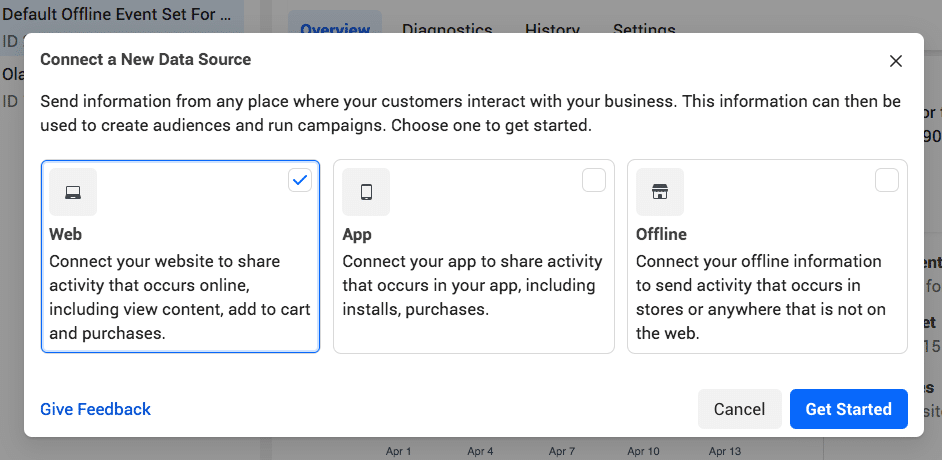
Lähde: Facebook Events Manager
2. Valitse Facebook Pixel ja napsauta sitten Yhdistä .
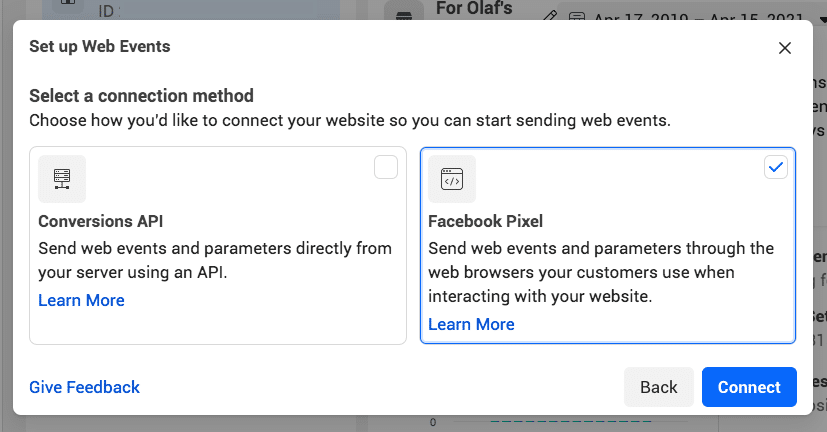
Lähde: Facebook Events Manager
Nimeä pikselisi, syötä verkkosivustosi URL-osoite ja napsauta sitten Jatka .
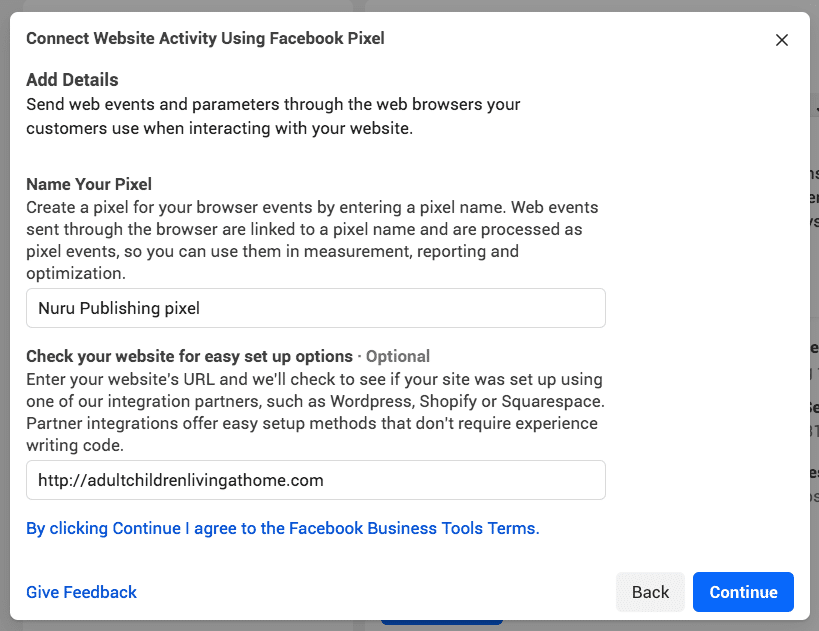
Lähde: Facebook Events Manager
Kun valitset pikselin nimeä, muista, että Events Managerin avulla saat vain yhden pikselin kutakin mainostiliä varten. Nimen tulisi edustaa pikemminkin yritystäsi kuin tiettyä kampanjaa.
Jos haluat käyttää useampaa kuin yhtä pikseliä mainostiliä kohden, voit tehdä sen Facebook Business Managerin avulla.
Vaihe 2: Lisää Facebook-pikselikoodi verkkosivustollesi.
Jotta pikseli voisi kerätä tietoja verkkosivustollasi, sinun on asennettava Facebookin pikselikoodi verkkosivuillesi.
Tämä voidaan tehdä muutamalla eri tavalla riippuen siitä, mitä verkkosivustoalustaa käytät.
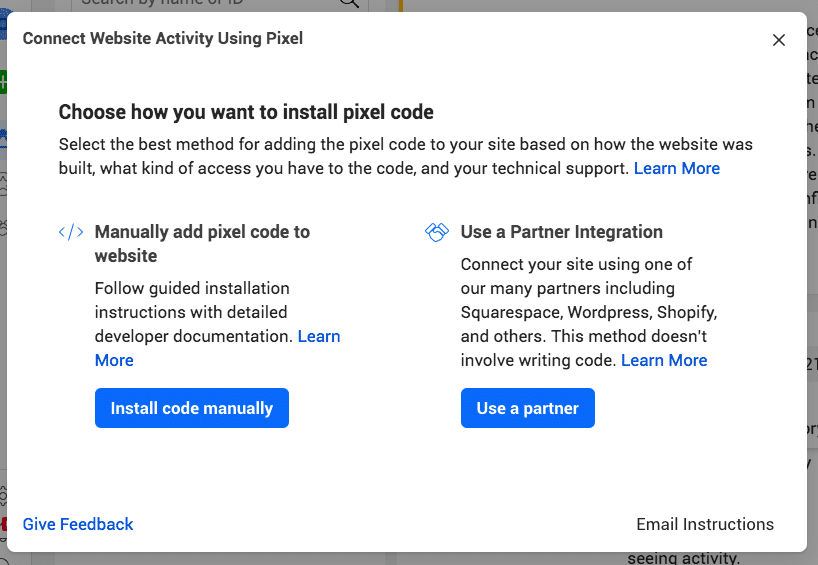
Lähde: Facebook Events Manager
- Jos käytät jotakin Facebookin integraatiokumppania, kuten WordPressiä tai SquareSpacea, valitse Käytä kumppaniintegraatiota . Tämä opastaa sinua Facebook-pikselin liittämiseen ilman koodausta.
- Jos työskentelet kehittäjän tai jonkun muun henkilön kanssa, joka voi auttaa sinua muokkaamaan verkkosivustosi koodia, valitse Sähköpostiohjeet lähettää kehittäjälle kaiken, mitä tämä tarvitsee pikselin asentamiseen.
- Jos kumpikaan edellä mainituista vaihtoehdoista ei sovellu, sinun on lisättävä pikselikoodi suoraan verkkosivuillesi. Käymme sen läpi tässä osiossa.
1. Napsauta Asenna koodi manuaalisesti .
2. Napsauta vihreää Kopioi koodi nappi.
Bonus: Hanki Facebook-mainonnan muistilista vuodelle 2022. Maksuton resurssi sisältää keskeisiä yleisötietoja, suositeltuja mainostyyppejä ja vinkkejä menestykseen.
Hanki ilmainen huijauslappu nyt!
Lähde: Facebook Events Manager
3. Liitä pikselikoodi verkkosivustosi otsikkokoodiin, juuri tagin yläpuolelle. Sinun on liitettävä se jokaiselle sivulle tai otsikkomalliin, jos käytät sellaista. Klikkaa Jatka .
4. Valitse, haluatko käyttää automaattista edistynyttä täsmäytystä. Tämä vaihtoehto täsmäyttää verkkosivustosi hashed-asiakastiedot Facebook-profiileihin. Näin voit seurata konversioita tarkemmin ja luoda suurempia mukautettuja yleisöjä. Napsauta sitten Jatka .
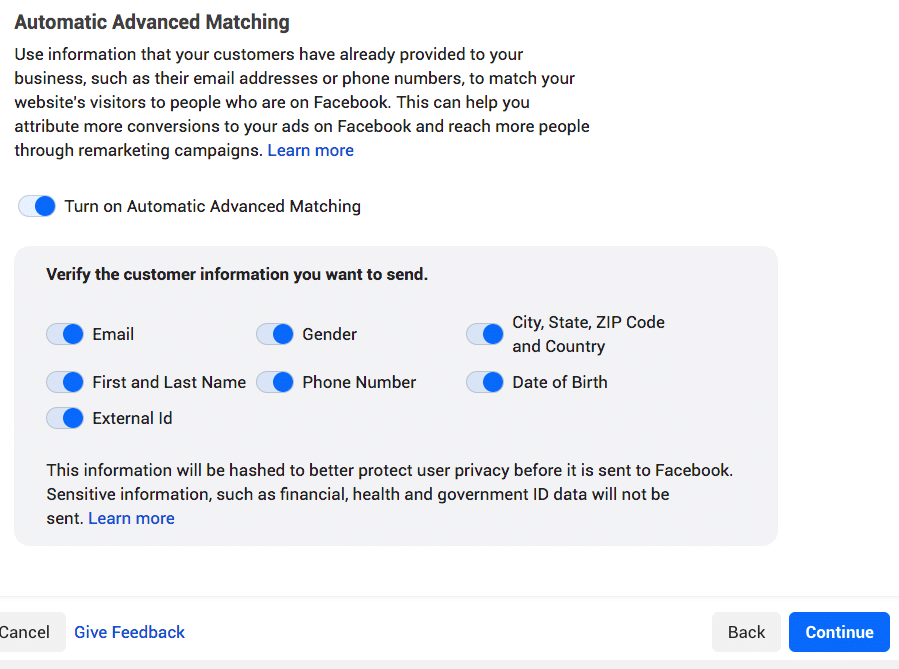
Lähde: Facebook Events Manager
Vaihe 3: Facebook-pikselin tapahtumien määrittäminen
1. Napsauta Avaa tapahtuman asetustyökalu nappi.

Lähde: Facebook Events Manager
Valitse Facebookin pikselitunnuksesi ja napsauta sitten Asetukset ja selaa alaspäin kohtaan Avaa tapahtuman asetustyökalu .

Lähde: Facebook Events Manager
2. Kirjoita URL-osoite ja napsauta Avaa verkkosivusto .
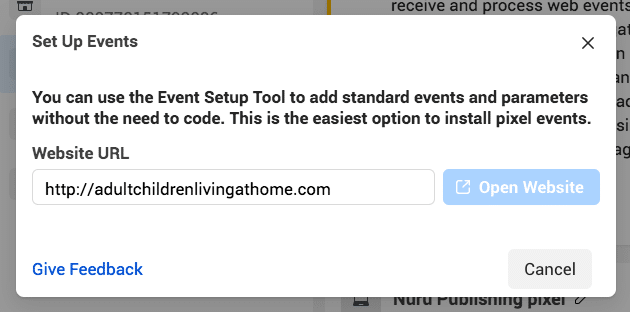
Lähde: Facebook Events Manager
3. Facebook tarjoaa luettelon ehdotetuista tapahtumista. Napsauta Arvostelu kunkin tapahtuman vieressä ja valitse sitten Vahvista tai Vapauttakaa . Viimeistelyasetukset jatkaa.
Jos pikseliasetukset keskeytyvät, voit aina palata tähän myöhemmin siirtymällä Tapahtumien hallintaan.
Vaihe 4: Vahvista, että pikselisi toimii Facebookin pikseliapua käyttäen.
Ennen kuin alat luottaa Facebook-pikselin tietoihin, sinun on varmistettava, että se seuraa oikein.
1. Lisää Facebook Pixel Helper -laajennus Google Chrome -selaimeesi. (Se on saatavilla vain Chromelle, joten jos käytät muuta selainta, sinun on asennettava Chrome, jotta voit käyttää Pixel Helperiä.)
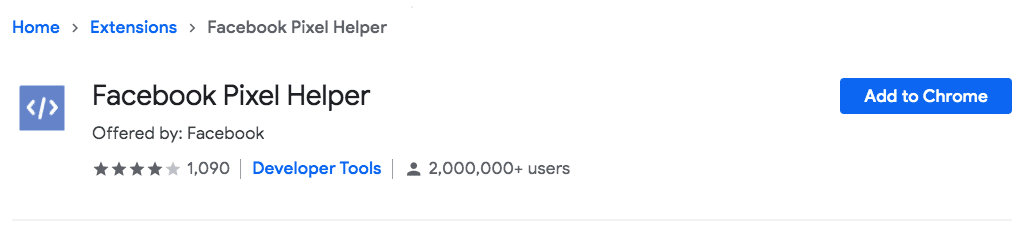
Lähde: Chrome Web Store
2. Käy sivulla, johon olet asentanut Facebook-pikselin. Ponnahdusikkuna ilmoittaa, kuinka monta pikseliä se löytää sivulta. Ponnahdusikkuna kertoo myös, toimiiko pikseli oikein. Jos ei, se antaa virhetiedot, jotta voit tehdä korjauksia.
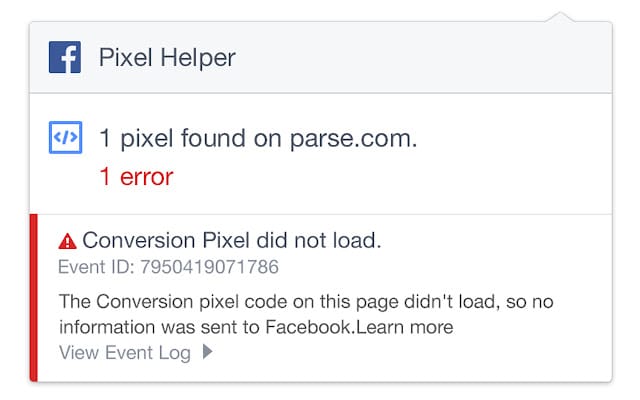
Lähde: Facebook Pixel Helper
Vaihe 5: Lisää Facebook-pikseli-ilmoitus verkkosivustollesi.
Jotta noudattaisit Facebookin ehtoja (ja joissakin tapauksissa lakia), sinun on varmistettava, että verkkosivustosi kävijät tietävät, että keräät heidän tietojaan.
Tämä tarkoittaa, että sinun on ilmoitettava selkeästi, että käytät Facebook-pikseliä ja että heidän tietojaan saatetaan kerätä evästeiden tai muiden menetelmien avulla. Sinun on myös kerrottava käyttäjille, miten he voivat kieltäytyä tietojensa keräämisestä.
Jos haluat lisätietoja, siirry Facebookin yritystyökalujen käyttöehtoihin ja selaa alaspäin kohtaan 3: Eräiden yritystyökalujen käyttöä koskevat erityismääräykset. Tai tutustu Facebookin evästeiden hyväksyntäresurssiin.
Miksi sinun pitäisi asentaa Facebook-pikseli?
Facebook-mainonnan ROI:n lisääminen
Facebook-pikselitiedot auttavat varmistamaan, että mainoksesi näkevät ne ihmiset, jotka todennäköisimmin ryhtyvät haluamaasi toimintaan. Näin voit parantaa Facebook-mainonnan konversioastetta ja saada paremman ROI:n.
Vaikka et käyttäisikään vielä Facebook- tai Instagram-mainoksia, sinun kannattaa asentaa Facebook-pikseli nyt. Se alkaa kerätä tietoja heti, joten sinun ei tarvitse aloittaa alusta, kun olet valmis luomaan ensimmäisen Facebook-mainoksesi.
Käytä Facebookin konversioseurantaa
Facebook-pikselin avulla näet, miten ihmiset toimivat verkkosivustollasi Facebook-mainoksen katsomisen jälkeen.
Voit jopa seurata asiakkaita eri laitteilla. Siksi näin mainoksen kylpymatosta kannettavassa tietokoneessani, vaikka lisäsin siihen ostoskorin puhelimellani.
Näin näet, näkevätkö ihmiset mainoksesi yleensä mobiilissa, mutta siirtyvät työpöydälle ennen ostamista. Tai ehkä asia on päinvastoin. Nämä tiedot voivat auttaa sinua tarkentamaan mainosstrategiaasi ja laskemaan sijoitetun pääoman tuoton.
iOS 14.5:n muutos vaikuttaa tähän Facebookin pikselitoimintoon, mutta Facebook varmistaa, että mainostajat saavat edelleen jonkin verran konversioseurantatietoja Aggregated Event Measurement -palvelun kautta.
Varmistaaksesi, että saat jatkossakin parhaat konversioseurantatiedot, sinun on tarkistettava verkkosivustosi verkkotunnus. Sinun on myös pidettävä kiinni yhdestä verkkotunnuksesta konversioseurantaa varten, sillä iOS 14.5 ei salli seurantaa useilla verkkotunnuksilla.
Käytä Facebookin uudelleenkohdentamista
Facebookin uudelleenkohdentamispikselitietojen ja dynaamisten mainosten avulla voit näyttää kohdennettuja mainoksia ihmisille, jotka ovat jo vierailleet sivustollasi. Voit valita, miten yksityiskohtaisia mainoksia haluat.
Voit esimerkiksi näyttää ihmisille mainoksen juuri siitä tuotteesta, jonka he ovat hylänneet ostoskoriin tai lisänneet toivelistalle verkkosivustollasi - kuten tapahtui aiemmin katselemani kylpymaton kohdalla.
Uudelleenkohdentamisen kohderyhmät pienenevät, kun yhä useammat ihmiset päivittävät iOS 14.5:een, mutta ne eivät katoa.
Luo samankaltaisia yleisöjä
Facebook voi käyttää kohdentamistietojaan ja auttaa sinua luomaan samankaltaisen yleisön, joka koostuu ihmisistä, joilla on samankaltaisia mieltymyksiä, kiinnostuksen kohteita ja demografisia tietoja kuin ihmisillä, jotka ovat jo vuorovaikutuksessa verkkosivustosi kanssa. Tämä voi auttaa laajentamaan potentiaalista asiakaskuntaasi.
iOS 14.5 vaikuttaa lookalike-yleisöjen syöttötietoihin, koska lookalike-yleisö, johon lookalike perustuu, supistuu. Koska iOS-käyttäjät ovat kuitenkin vähemmistönä, lookalike-toiminnoilla on edelleen runsaasti tietoa käytettävissään. Et todennäköisesti huomaa suurta muutosta toiminnallisuuteen.
Optimoi Facebook-mainosten arvo
Koska Facebook kerää tietoja siitä, ketkä ostavat sivustollasi ja kuinka paljon he käyttävät rahaa, se voi auttaa optimoimaan mainosyleisösi arvon perusteella. Tämä tarkoittaa, että se näyttää mainoksesi automaattisesti ihmisille, jotka todennäköisimmin tekevät arvokkaita ostoksia.
Paranna Facebook-pikselitietoja Conversions API:lla
Facebook otti käyttöön Conversions API -rajapinnan (Conversions API) iOS14.5:n muutosten aiheuttamien tietojen menetysten torjumiseksi. Conversions API kerää tietoja suoraan palvelimilta sen sijaan, että se tukeutuisi evästeisiin ja verkko- ja mobiiliselaimiin.
Yhdistämällä Conversions API ja Facebookin pikseli, saat käyttöösi luotettavampia tietoja, vaikka pikseli menettääkin tietoja.
Jos käytät jotakin Facebookin integraatiokumppania, kuten Shopify tai WooCommerce, voit ottaa Conversions API:n käyttöön kirjoittamatta mitään koodia.
1. Napsauta Tapahtumien hallinnassa Tietolähteet vasemmassa sarakkeessa ja napsauta sitten Asetukset ylävalikossa.
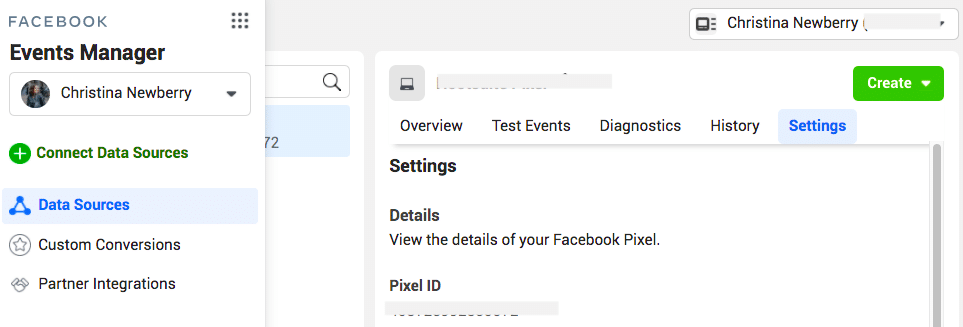
Lähde: Facebook Events Manager
2. Selaa alaspäin kohtaan Muunnokset API osiossa ja napsauta Valitse kumppani .
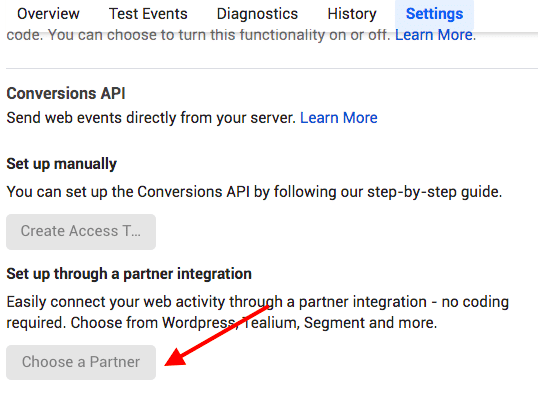
Valitse kumppanisi ja noudata ohjeita. Facebook antaa myös yksityiskohtaiset ohjeet Facebook-pikselin Shopify Conversions API -integraation määrittämiseen.
Jos et käytä jotakin Facebookin integraatiokumppania, sinun on luotava koodia, ja sinun on todennäköisesti tehtävä yhteistyötä kehittäjän kanssa. Seuraa Facebookin yksityiskohtaisia ohjeita Conversions API:n manuaaliseen käyttöönottoon.
Conversions API voi auttaa täydentämään Facebook-pikselistä puuttuvia tietoja. Esimerkiksi vuoden 2020 lopulla vuodevaateyritys Lull havaitsi, että heidän pikselistään puuttui noin 8 % ostotapahtumista.
Kun he lisäsivät Conversions API:n, he pystyivät seuraamaan lähes 100 % ostotapahtumista. He myös havaitsivat 12,9 %:n kustannusten alenemisen toimenpidekohtaisesti yhden päivän klikkauksen ja yhden päivän katselun attribuutioikkunassa.
Julkaise ja analysoi Facebook-, Instagram- ja LinkedIn-mainoksiasi tavallisen sosiaalisen median sisältösi ohella SMMExpertin sosiaalisen mainonnan avulla. Lopeta alustalta toiselle vaihtaminen ja hanki kokonaiskuva siitä, mikä tuottaa sinulle rahaa. Varaa ilmainen demo jo tänään.
Pyydä demo
Helposti suunnitella, hallita ja analysoida orgaanisia ja maksettuja kampanjoita yhdestä paikasta käsin SMMExpertin sosiaalisen mainonnan avulla. Katso se käytännössä.
Ilmainen demo
